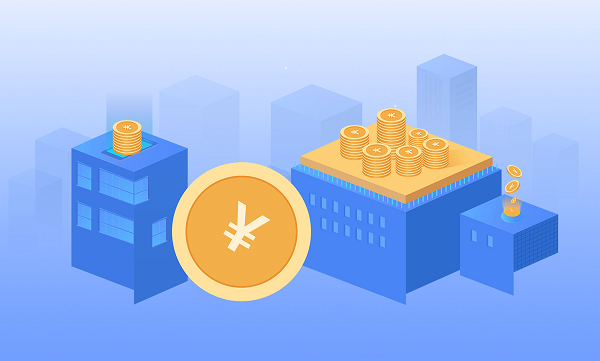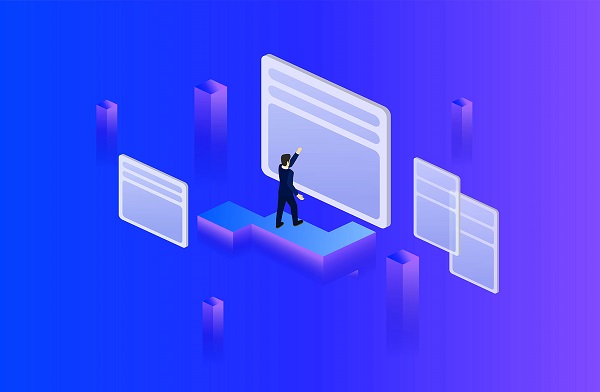word2007是我们常用的办公软件,装机必备的一款软件,无论生活还是办公都会用到。不过,有时候使用时会碰到一些小问题,比如word2007打不开了,无法查看里面的资料,有什么办法解决?针对此疑问,小编整理word2007打不开的两种解决方法。
word2007打不开的解决方法一:
1、按WIN+R快捷键打开运行对话框。

2、在打开文本框中键入“winword /safe”命令,单击“确定”按钮。

3、打开word 2007文档,单击左上角的“Office按钮”,出来的列表点击最下面“Word 选项”。

4、弹出word选项窗口,点击左窗格的“加载项”,在右边窗口中的管理选项中选择“Word 加载项”并单击旁边的“转到”按钮。
5、弹出模板和加载项窗口,单击“模板”选项卡,点击“添加”。

6、选择该目录下面的"NormalEmail.dotm"点击“确定”。

7、完成了,就这么简单,试试你的word能不能正常打开了吧。
word2007打不开的解决方法二
1、删除Word启动时自动加载的模板和加载项,按WIN+R快捷键打开运行对话框,分别键入以下两条路径,并按回车打开文件夹窗口。
%ProgramFiles%\Microsoft Office\office12\startup
%USERPROFILE%\AppData\Roaming\Microsoft\Word\STARTUP

2、鼠标右击上面两个文件夹,弹出的菜单点击“删除”命令。

3、删除Normal.dotm文件
在键盘上按WIN+R组合键打开运行对话框,然后键入以下路径,按回车键打开该文件夹窗口
%USERPROFILE%\AppData\Roaming\Microsoft\Templates。

4、单击菜单栏的“组织”——“文件夹和搜索选项”,弹出文件夹选项窗口,切换到“查看”选项卡,在高级设置列表中将“隐藏受保护的操作系统文件”的勾去掉并选择“显示隐藏的文件、文件夹和驱动器”,单击“确定”。

5、鼠标右键将Templates文件夹下的隐藏文件Normal.dotm删除掉。

6、删除损坏的注册表项,在开始搜索框键入“regedit”命令,按回车键打开注册表编辑器。

7、鼠标双击左侧的注册表树展开到以下两个分支上
HKEY_CURRENT_USER\Software\Microsoft\Office\12.0\Word
HKEY_LOCAL_MACHINE\SOFTWARE\Microsoft\Office\Word\Addins

8、鼠标右击Word和Addins文件夹,单击“重命名”命令,键入名称“Word1”和“Addins1”并按回车键或者直接鼠标右键“删除”。
有很小伙伴不了解office2007打不开要怎么解决,今天小编给大家分享一点的小经验,希望可以给你们带来帮助。
相关内容
- 整理word2007打不开的两种解决方法
- 详细讲解电脑屏幕变色的六大原因及解决办法
- 跟大家介绍win10重装系统win7旗舰版的方法
- cad2008激活码是什么以及要去哪里找?
- 关于自制win7开机动画的方法
- 发现咬肌第三层对临床治疗可能意义重大
- “24365校园招聘服务”为2021届毕业生提供岗位信息2300余万条
- 商务部:推进国际出口管制朝公正、合理、非歧视方向发展
- 2021届低收入家庭高校毕业生就业总体稳定 高于全国平均水平
- 良法善治,“电子眼”不能掉进“钱眼儿”里
- 林州中原村镇银行违法被罚 大股东为中原银行
- 智能制造如何高质量发展?“十四五”规划来了
- 徐州市首单水权交易成功落地
- 华为智选纯麦智能K歌麦克风上线,帮你实现K歌自由
- 华为智选纯麦智能K歌麦克风来袭,宅家也能开的演唱会来了
- 连云港市120个省定老旧小区改造任务悉数完工
- 卟啉病是由于血红素生物合成途径中的酶活性缺乏
- 昆明主城各区的考试和放假时间
- 昆明第二机场选址还未确定 正在推进长水机场改扩建工程
- App未经许可监测读取手机剪贴板信息的行为侵害个人隐私权